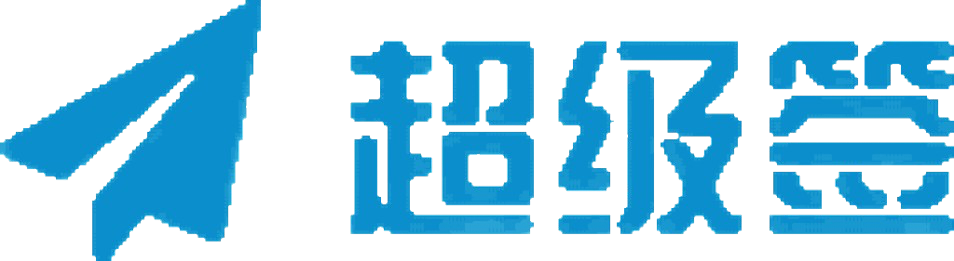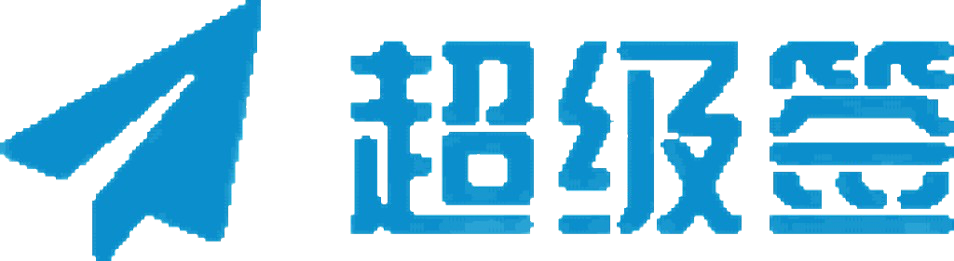在iOS生态中,由于苹果封闭的系统策略,App的安装必须通过官方App Store或借助企业签名、开发者模式、第三方助手等手段。IPA(iOS App Store Package)文件是iOS应用的打包格式。对于非越狱用户,使用快用苹果助手等工具绕开App Store,直接安装IPA文件,是一条兼顾便利性与安全性的路径。
本文将详细解析IPA文件如何通过快用苹果助手安装,涵盖工具原理、操作步骤、常见问题及安全机制,旨在帮助开发者、测试人员或技术爱好者高效掌握这一操作。
快用苹果助手的原理与架构
快用苹果助手是一款支持在无需越狱的iOS设备上安装第三方IPA应用的软件。它最初借助企业签名证书绕开App Store审查机制,将签名后的应用部署到iOS设备。后期也集成了苹果开发者工具链,实现对真机的安装与调试功能,类似于Xcode中的测试部署模式。
核心机制如下:
| 组件 | 功能说明 |
|---|---|
| 企业签名系统 | 使用企业开发者证书对IPA进行重签名 |
| 安装服务(Install Daemon) | 在连接设备后,通过USB接口下发应用指令 |
| 文件管理器模块 | 支持IPA文件导入、拖拽识别、路径映射 |
| 设备识别系统 | 可识别iOS设备UDID,选择兼容的安装策略 |
| 权限校验模块 | 验证IPA包中的描述文件、证书链,防止非法应用 |
快用苹果助手在Windows系统上运行,需要连接真实iOS设备(iPhone、iPad),并在后台调用Apple Mobile Device Support驱动以实现对设备的操作控制。
安装IPA文件的详细流程
一、准备阶段
- 下载安装快用苹果助手
官方网站或可信第三方平台下载最新版安装包(.exe格式),并安装到Windows主机。 - 安装Apple Mobile Device Support
若系统未安装iTunes,建议手动安装Apple Mobile Device Support组件,以确保驱动正确连接。 - 准备IPA文件
确保目标IPA为合法打包文件,含有效描述文件(Provisioning Profile)和签名信息。
二、连接设备
- 使用USB连接线将iOS设备与电脑连接。
- 解锁设备并允许“信任此设备”。
- 快用助手识别成功后,界面将显示设备型号、系统版本、可用空间等基础信息。
三、导入IPA文件
- 方法1:直接将IPA文件拖入快用助手窗口。
- 方法2:点击“本地安装”或“添加应用”,选择目标IPA文件路径导入。
四、执行安装
快用助手在检测IPA合法性、设备兼容性后,会自动进行如下流程:
plaintext复制编辑[校验证书] → [匹配描述文件] → [重签名(如需)] → [部署到设备] → [生成桌面图标] → [通知完成]
流程图示:
plaintext复制编辑┌─────────────┐
│ 连接设备 │
└────┬────────┘
↓
┌─────────────┐
│ 导入IPA │
└────┬────────┘
↓
┌─────────────┐
│ 验证合法性 │──→[失败]→提示错误
└────┬────────┘
↓
┌─────────────┐
│ 执行安装 │
└────┬────────┘
↓
┌─────────────┐
│ 安装完成 │
└─────────────┘
注意事项与安装失败原因排查
尽管快用苹果助手大幅简化了IPA安装流程,但在实操中,仍需注意以下问题:
1. IPA签名不合法
- 原因:IPA未使用企业证书签名,或签名已过期。
- 解决:使用
ios-app-signer等工具重新签名,或使用合法签名来源。
2. Provisioning Profile不匹配
- 原因:描述文件中未包含当前设备UDID。
- 解决:需重新生成包含当前UDID的描述文件。
3. iOS系统版本不兼容
- 原因:部分IPA文件仅支持特定系统版本(例如只支持iOS 17+)。
- 解决:检查IPA的
MinimumOSVersion字段,或选择对应版本的IPA。
4. 未信任开发者证书
- 解决方式:在设备中前往
设置 > 通用 > 设备管理,手动信任对应的开发者证书。
实例演示:安装企业内测应用
假设某公司提供一个企业内测版应用TestApp.ipa,目标是将其部署至员工的iPhone设备上测试。
操作步骤:
- 员工从公司内部网下载
TestApp.ipa。 - 启动快用苹果助手,将手机连接至电脑。
- 拖动IPA至助手窗口,工具自动识别包信息。
- 点击“安装”,助手提示“安装成功”。
- 员工在设备中看到
TestApp图标,首次打开提示“开发者未受信任”。 - 员工前往“设置”信任开发者,成功打开应用。
此流程无需越狱,数据安全性较高,适合用于企业部署、灰度测试等场景。
快用苹果助手与其它安装工具对比
| 工具名称 | 是否需越狱 | 支持重签名 | 企业签名支持 | 使用难度 | 安装成功率 |
|---|---|---|---|---|---|
| 快用苹果助手 | 否 | 支持 | 支持 | ★★☆☆☆ | 较高 |
| 爱思助手 | 否 | 支持 | 支持 | ★★★☆☆ | 高 |
| Xcode | 否 | 支持 | 否 | ★★★★★ | 高 |
| Cydia Impactor | 否(早期) | 支持 | 否 | ★★★★☆ | 不稳定 |
快用助手的核心优势在于界面简洁、操作直观,对普通用户更为友好。
安全性与合规性问题探讨
虽然快用苹果助手通过技术手段绕过了App Store的限制,但其使用过程中涉及企业签名滥用的风险。苹果近年来对企业证书滥用加强了审核和吊销机制,用户在使用时需留意以下合规建议:
- 避免通过非官方渠道下载IPA及签名;
- 企业签名IPA仅用于公司内部测试,不应公开传播;
- 一旦企业证书被吊销,应用将无法启动或安装。
结语建议(非总结)
对于开发者、测试工程师和需要大规模分发iOS应用的企业,快用苹果助手提供了相对安全、便捷的IPA安装方案。在合法合规的前提下,充分理解其底层逻辑和限制,有助于提升效率、降低失败率。随着Apple安全机制的演进,推荐同时关注MDM(移动设备管理)和TestFlight等官方支持的部署方式,以获得更高的稳定性和合规保障。
如需针对具体问题(例如证书签发、重签名流程、IPA打包)深入技术讨论,可继续留言或拓展专题专栏。